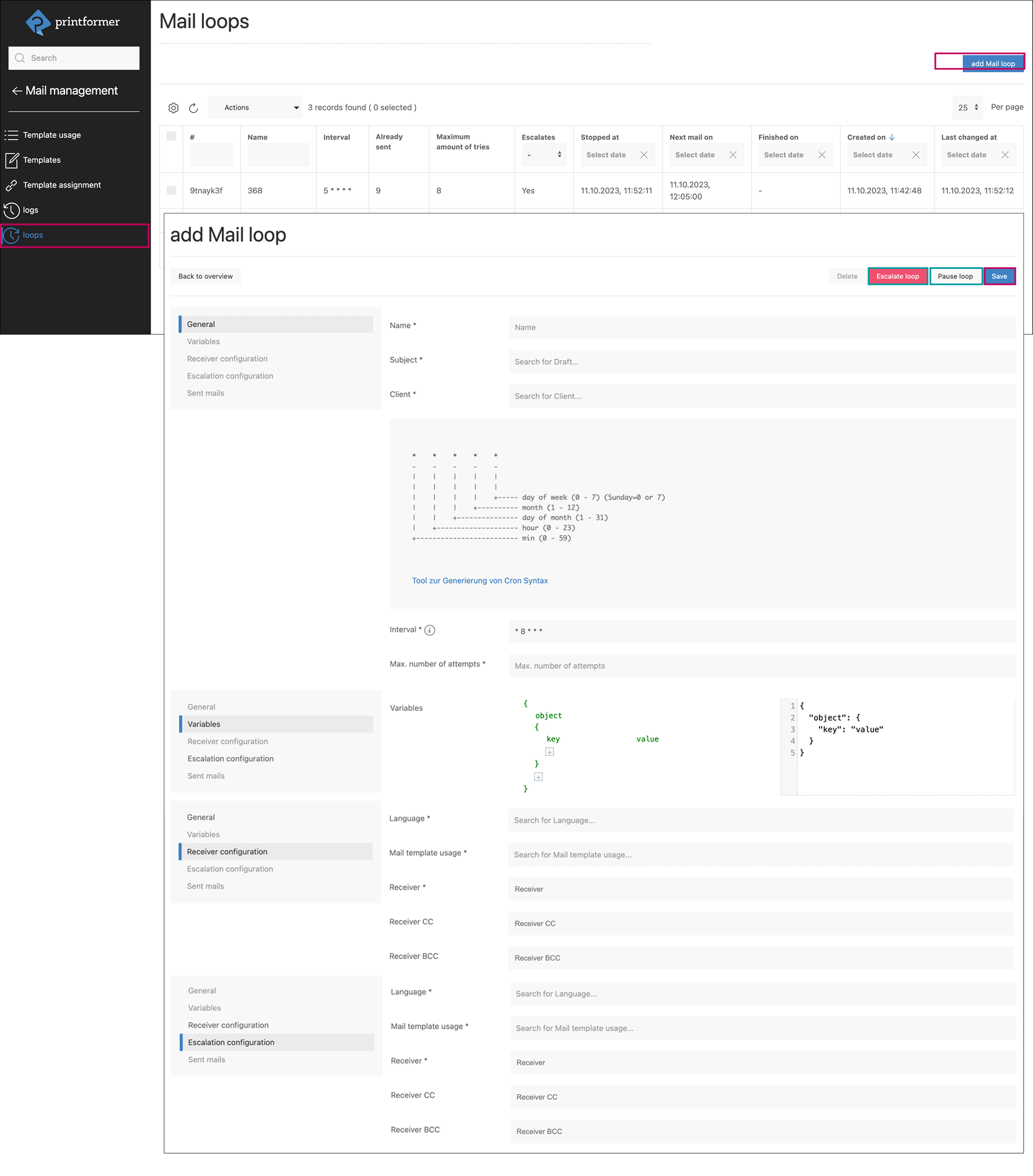Mail Management
Mail management includes e-mail templates for communication with the end customer. (e.g. order confirmation, order status, invoice, etc.).
The content of these can be customised here and assigned to specific uses.
Template Usage
Overview of the individual (predefined) usages and the option to add further mail template usages. (The order statuses are also listed here and can be linked to mail templates under Template assignment).
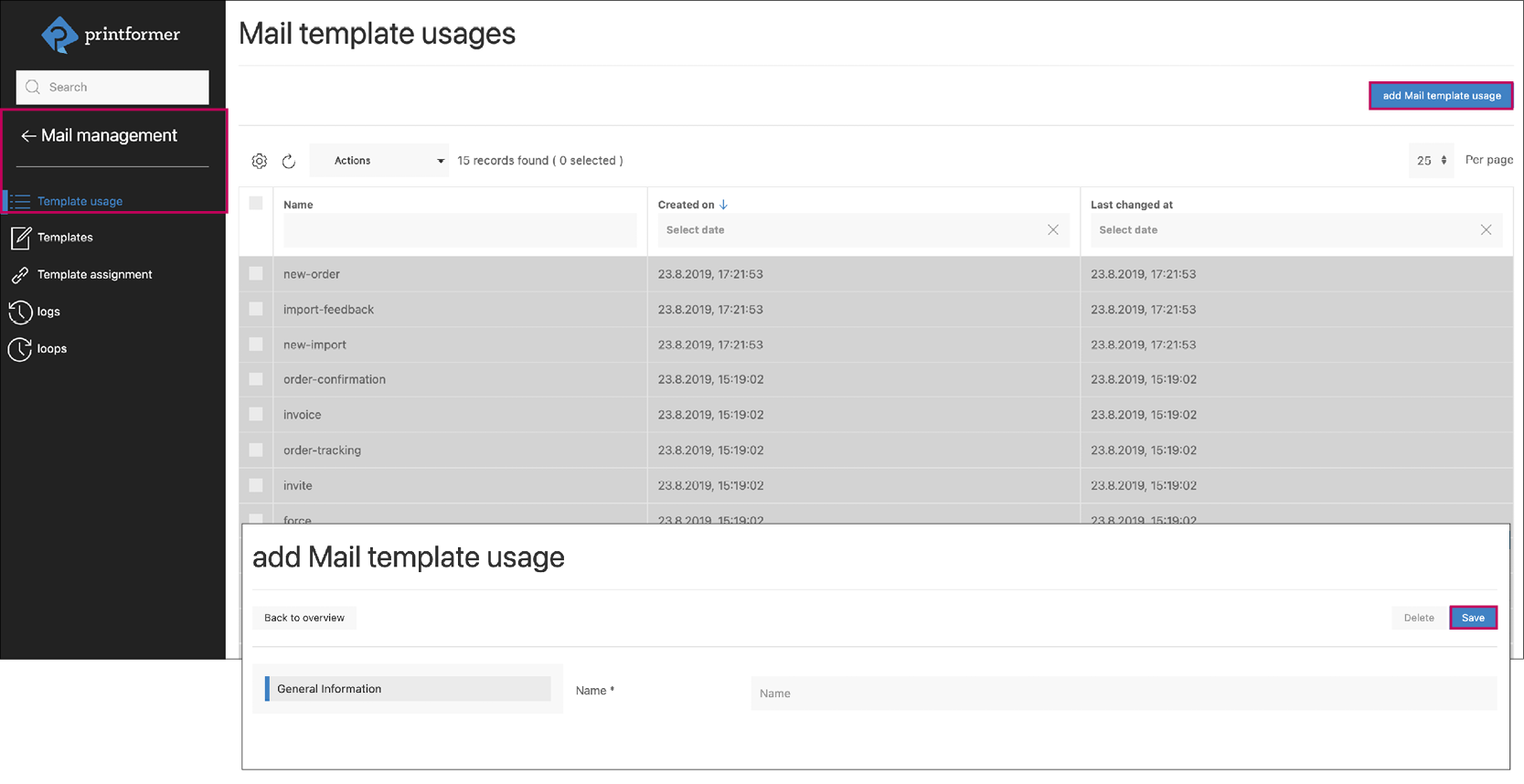
Mail Templates
Here you will find an overview of the pre-created mail templates and the option of adding further mail templates or customising existing templates.
The desired name is entered under General information and the template (call-to-action or order) is selected. The Plain Text Mail checkbox (the e-mail contains only text, no colors, images, etc.) can be activated as an option.
The subject, greeting and the text of the email (Upper text) are entered in the Content area.
If call-to-action has been selected as the template, a text is also entered for the button (linked in the email layout).
Additional text can optionally be entered for the Bottom text and Footer.
All multi-line texts can be formatted via the menu above the input field and filled with placeholders (e.g. user or order data) from the drop-down menus above or with DataKeys from custom attributes (notation: ${pf-ca-DataKey}).
Formatting options
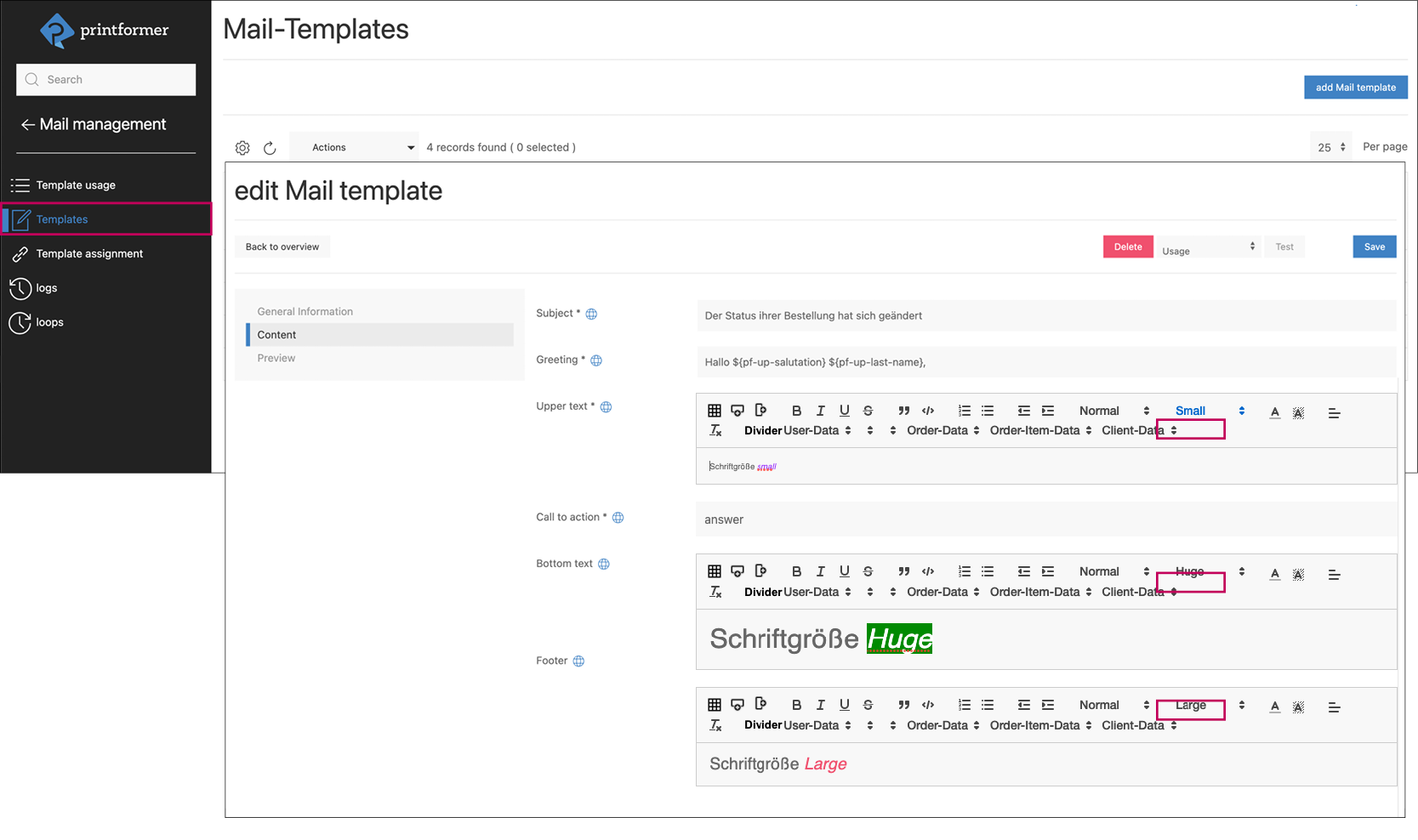
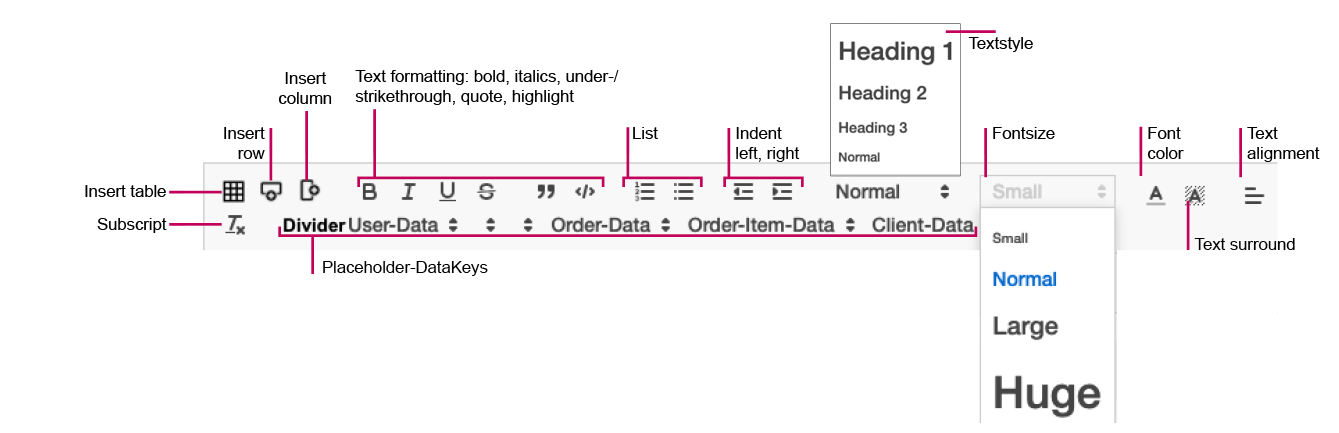
The settings to adjust the colours and logo in the mail template can be found under Settings > E-Mail / Logos.
To test the template and/or display the preview, a usage (drop-down) must be selected in the top line after saving. This generates the Preview (the menu is then active and can be called up). The e-mail template can also be sent using the Test button. (The assignment of the usage is only used for testing here, the actual selection of the template usage (and the selection of the client) takes place under Template assignments).
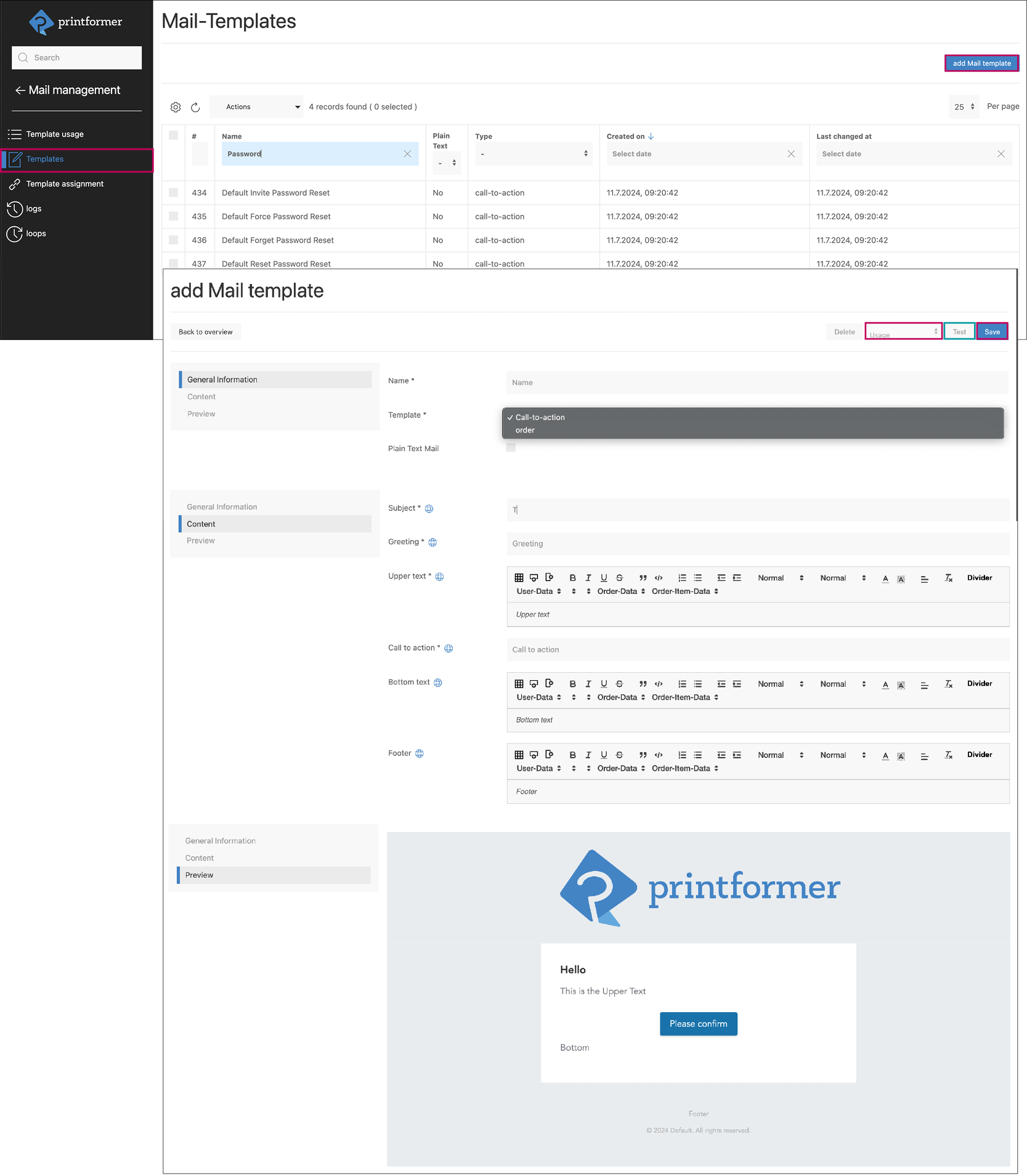
Template Assignments
This menu contains an overview of the mail templates already assigned with the respective usages.
Use Add mail template assignment to link the usage, client and mail template (by clicking on one data record each).
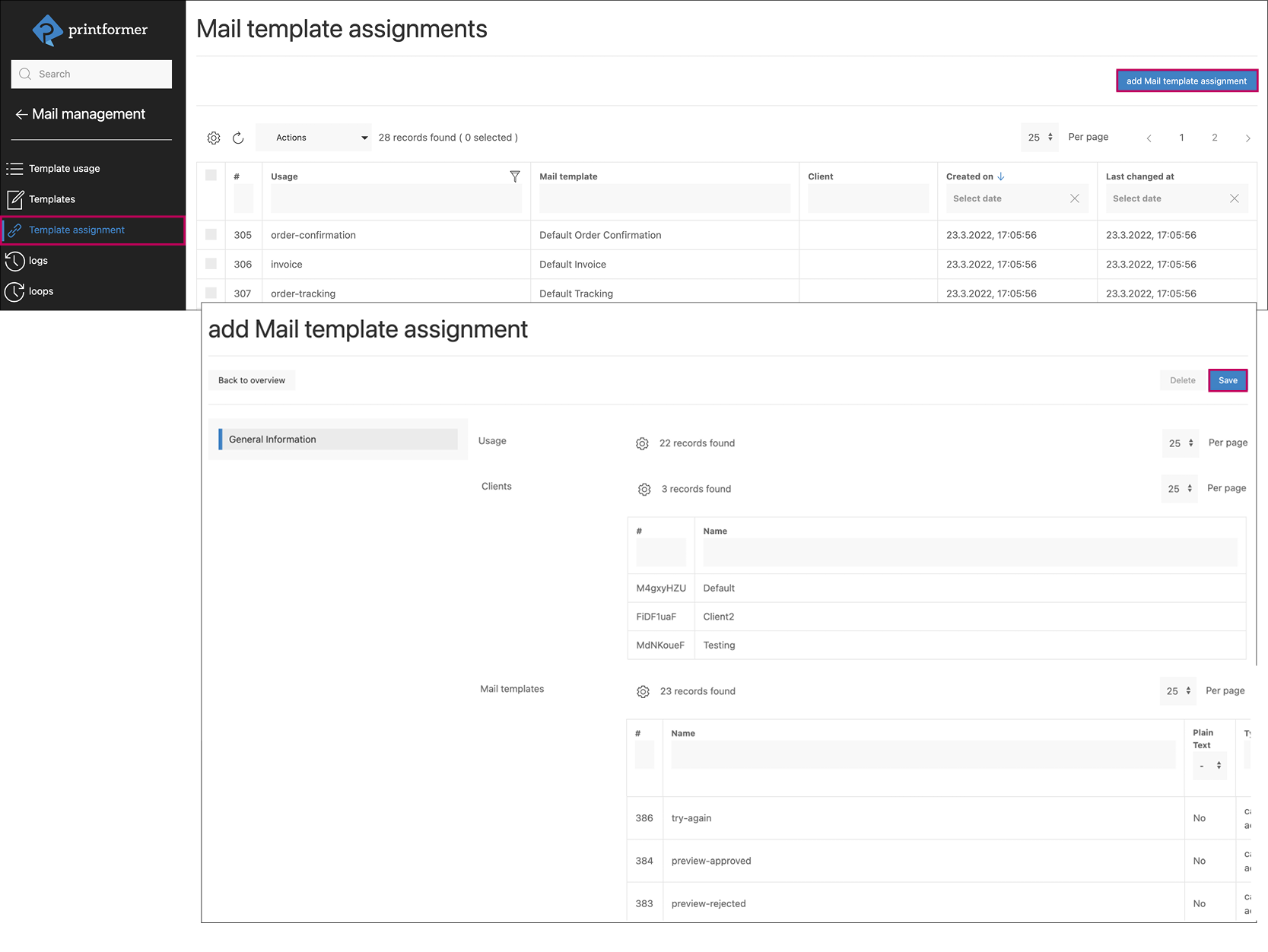
Mail-Log
The mail log is a record of the emails from Workflow and Mail Loop that were generated via the printformer.
The data is listed in an overview with information on the subject, trigger, recipient, cc, bcc and creation date.
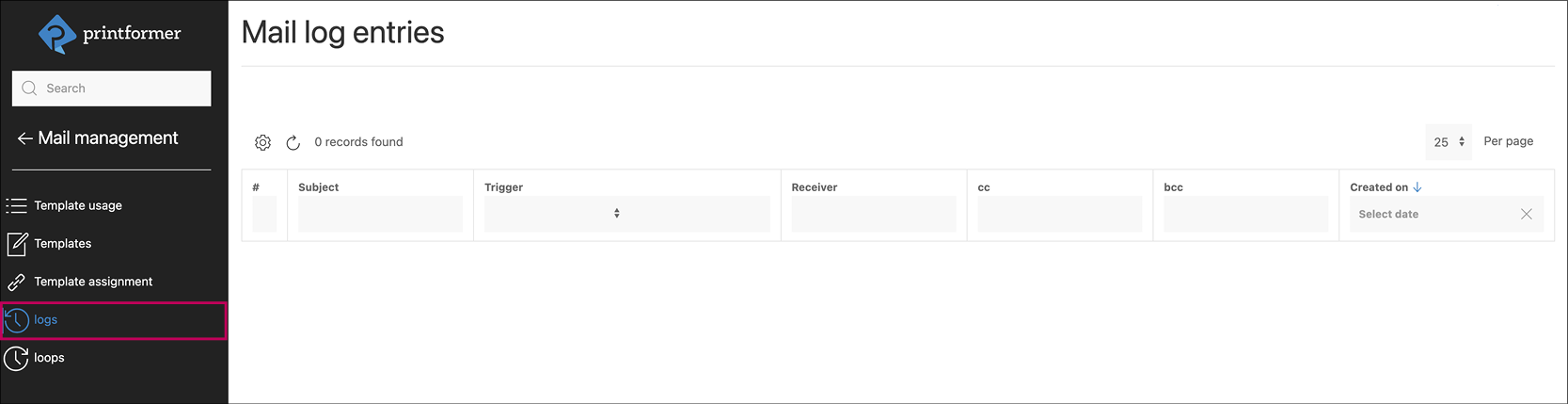
Mail-Loops
Mail loops (parallel to the workflows) can be defined and managed manually here.
(For example, if the employee is on holiday and therefore does not respond, the loop can be paused here to prevent escalation).
Existing mail loops can be viewed by clicking on them (Mails sent) and escalated or paused.
Add Mail Loop
The name, subject and client are entered under General.
The interval can be defined by minutes, hours, day of the month, month and day of the week.
Here * stands for all. E.g. 55 11 * * 2 means that the e-mail is sent every Tuesday at 11:55.
Max. Number of attempts is used to specify how often this happens in total. You can also specify whether the loop should pause on public holidays.
The Variables (which are used in the mail templates) are specified in JSON.
In the Receiver and Escalation configuration, the language and (existing) mail template usage are selected and the desired recipients are entered (confirm each entry with Enter).